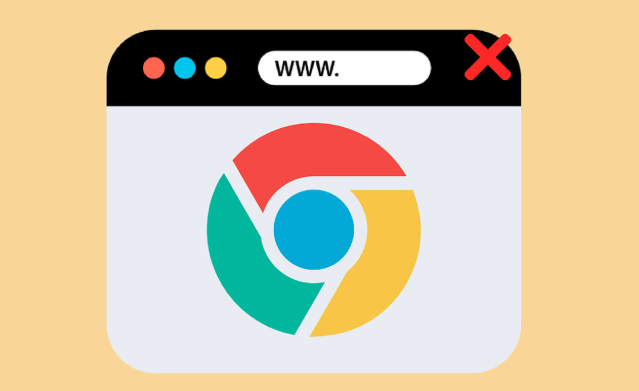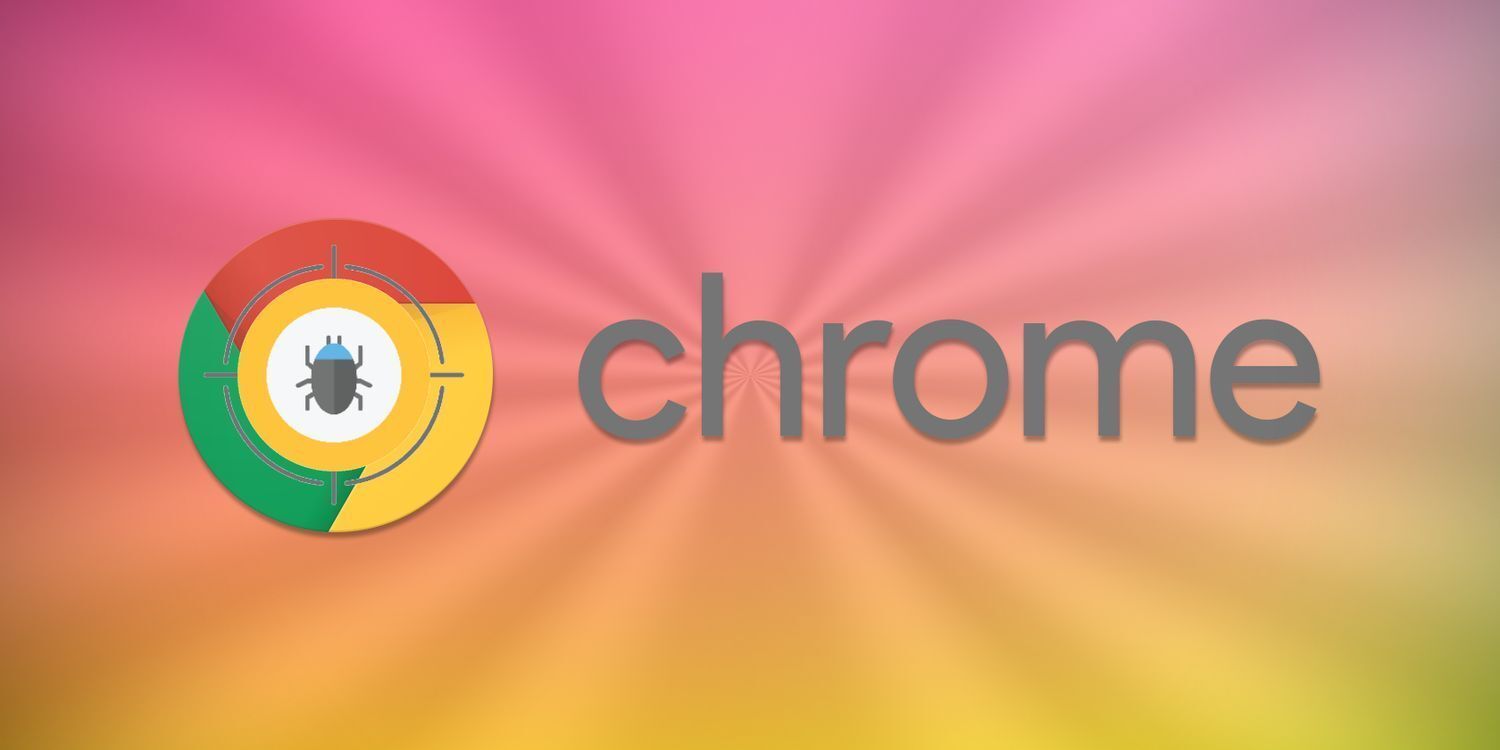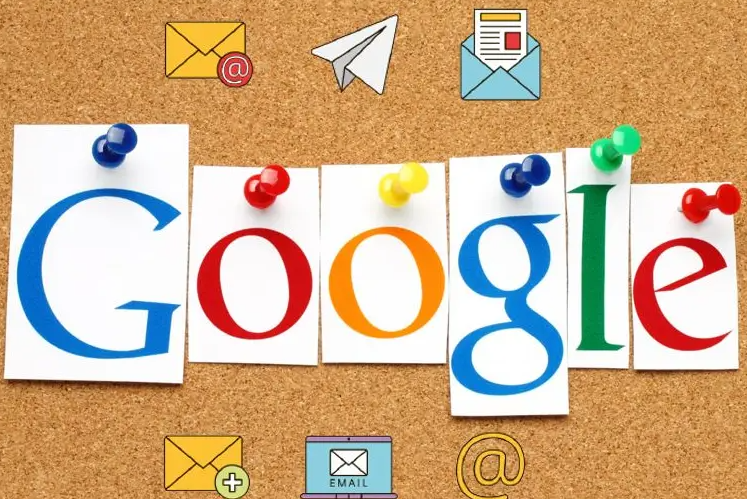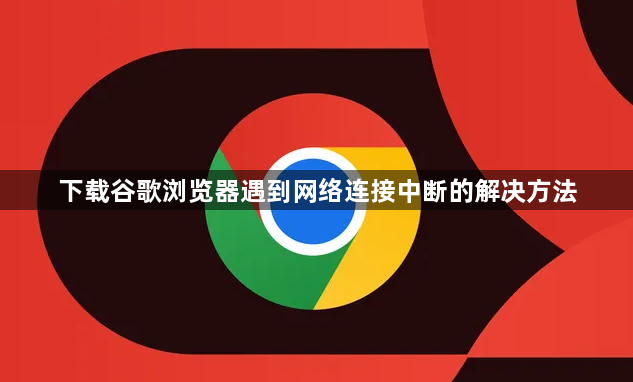
2. 重置网络协议与防火墙:按`Win+X`选择“命令提示符(管理员)”,依次输入以下命令并回车:
- `netsh winsock reset`(修复网络协议)
- `netsh advfirewall reset`(重置防火墙配置)
完成后重启电脑,重新尝试下载。
3. 调整下载服务器与镜像源:访问谷歌官方下载页面时,手动更换下载服务器地区(如切换至亚洲或其他就近区域)。若官方下载速度过慢,可尝试通过国内镜像站点下载(需确保来源可靠),例如使用高校或企业提供的镜像资源。
4. 禁用网络限制扩展与代理:进入Chrome设置→“扩展程序”,禁用可能干扰下载的扩展(如广告拦截工具、VPN插件)。检查浏览器代理设置(设置→“高级”→“系统”→“打开代理设置”),确保未启用代理服务器或自动代理脚本。
5. 清理缓存与临时文件:按`Ctrl+Shift+Del`清除浏览器缓存和Cookie,关闭其他占用带宽的程序(如视频软件、云盘同步工具)。在下载过程中,避免同时运行大流量任务(如在线视频、游戏更新),优先保障下载任务的网络资源。